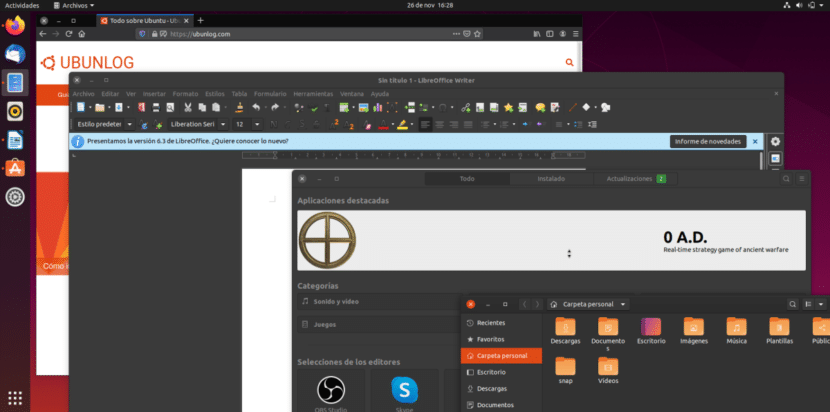
ほとんどのものと同様に、ソフトウェアも流行によって動きます。 数年前は、アイコンは本物のように見える必要がありましたが、今ではすべてフラットになっています。 しばらく前は、すべてを明るい色で表示するのが最も一般的でしたが、現在は ダークモード それはすべてをより黒く示しています。 Ubuntuは、すべてを黒く塗るネイティブの可能性を提供していませんが、それは可能です。
唯一の悪い点は、追加のソフトウェアをインストールする必要があることです。 良い点は、インストールする必要があるものがより多くのセクションをカスタマイズするために使用されるため、すでにインストールされている可能性が高いことです。 プロセスは非常に簡単で、以下にダークモードをアクティブにする方法を説明します Ubuntuで、EoanErmineおよび以前のバージョンとまだ互換性がある場合に有効 GNOMEの調整 o GNOMEの微調整、これに似たもの Ubuntuの微調整.
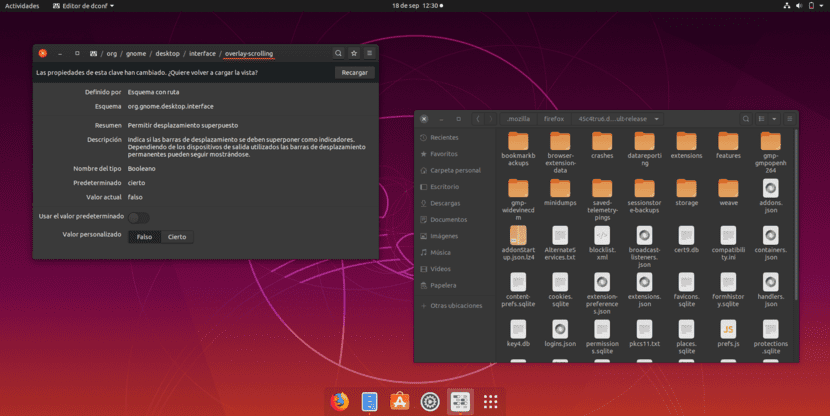
関連記事
したがって、GNOMEスクロールバーを常に一番上に保つことができます
レタッチのおかげでUbuntuのダークモード
- 最初に行う必要があるのは、Ubuntuで構成した言語に応じて、RetouchingまたはTweaksをインストールすることです。 これを行うには、ソフトウェアセンター(Ubuntu Software)を開き、「Tweaks」を検索します。 ターミナル経由で実行することを選択した場合、コマンドは(引用符なしで)「sudoaptinstallgnome-tweaks」になります。
- 他のAPTまたはSnapリポジトリアプリと同様に、パスワードを入力してEnterキーを押します。 インストールは高速です。
- アプリケーションメニュー(アプリケーションの表示)に移動し、«レタッチ»を探します。 Ubuntuソフトウェアを閉じていない場合は、「開始」という緑色のボタンをクリックできます。
- 「外観」セクションに移動します。 「アプリケーション」では、「ヤルダーク」を選択します。
- オプション:「アイコン」では、「ダーク」オプションのXNUMXつを選択します。その中には、Humanity-DarkとUbuntu-mono-darkがあります。 個人的には、ヤルのアイコンが好きです。
そして、それがすべてです。 結果は、この記事の先頭にあるスクリーンショットに表示されているもののようになります。 変更は「システム全体」の方法で適用されます。これはスペイン語で次のことを意味します。 互換性のあるものはすべて暗くなります。 Firefox、Rhythmbox、LibreOffice、Thunderbirdなどのアプリケーションは「ブラック」になります。
あなたはダークモードでUbuntuを好む人の一人ですか、それともデフォルトのインターフェースでそれを好むのですか?
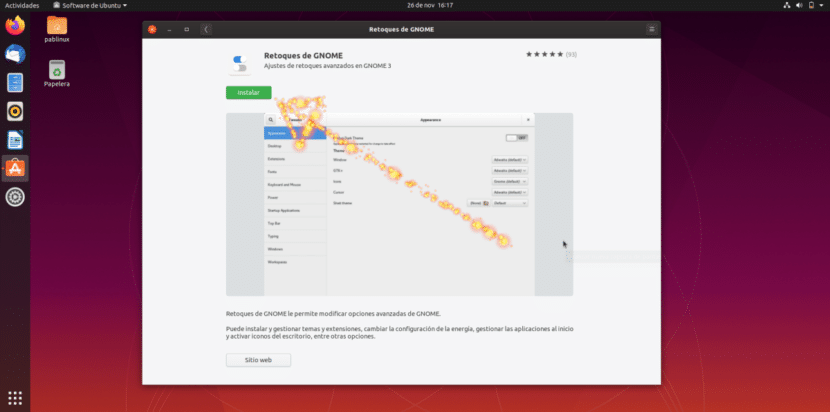

そして、それが使用されている場合、DuckDuckgo、検索エンジンはすべて黒い背景で表示されますか?
し続ける ubunlog 良いコンテンツを提供してくれた Pablinux に敬意を表します。今後もこの調子が続くことを願っています。
もうXNUMXつ... LinuxとWindowsのWebサイト(主にubuntu)と、ゲーム、プログラムなどを作成しています。プロジェクトを実行するためのアドバイスを求めたかっただけです😀
ありがとう